[完稿] 頁
您可指定配置列印和完稿的相關設定,例如排序、分頁、裝訂等。
端視您使用的裝置或驅動程式而定,您可能無法使用本節所述的部份功能。
[列印樣式]
指定輸出列印資料的方法。根據您為 [列印樣式] 選取的選項,顯示的設定會變更如下:
選取 [單面列印] 或 [雙面列印] 時
[使用混合的紙張尺寸/方向列印]/[以不同方向列印]
可讓您列印合併不同頁面尺寸和方向的資料。
[詳細設定] > [詳細設定] 對話方塊
可讓您在列印合併不同頁面尺寸和方向的資料時,設定頁面尺寸和對齊方法的組合。
[摺疊設定] > [摺疊設定] 對話方塊
在列印紙張上產生摺痕,以便更容易摺疊。您也可以選取摺痕數。
[裝訂方向]
設定要裝訂的紙張邊緣。
如果在 [基本設定]/[頁面設定] 頁中變更 [方向],[裝訂方向] 會變更為左側或頂端。長邊/短邊位置關係則保持不變。
[留白] > [留白設定] 對話方塊
可讓您設定留白寬度。
[完稿]
不論是否要在列印多份複本時裝訂頁面,請設定頁面順序。
 | 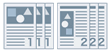 |  |
分頁 | 群組 | 偏移 |
 |  |  |
旋轉 | 打孔 | 裝訂 不使用裝訂針 |
[關]
遵照應用程式設定。
[分頁]
按照頁面順序輸出指定的份數。
[群組]
將因頁碼相同而分在同一組的所有頁面輸出指定的份數。
[裝訂 + 分頁]/[不使用裝訂針 + 分頁]/[裝訂 + 群組]/[不使用裝訂針 + 群組]
按照在 [分頁] 或 [群組] 指定的順序輸出頁面並加以裝訂。[不使用裝訂針] 是不使用裝訂針將頁面固定在一起的方式,安裝支援不使用裝訂針進行裝訂的裝訂分頁機時使用。
[裝訂位置] > [裝訂位置] 對話方塊
可讓您設定裝訂針的位置。
[偏移]
分別輸出每份複本。您可在 [偏移份數] 中設定要偏移的份數。
[旋轉]
以相對於前後複本 90 度的角度輸出每份複本。
[打孔]
輸出有多個孔洞的文件,以用於活頁裝訂。
[折疊]
輸出頁面時,折疊成其中一種格式。
 |  |  |  |  |
C 形折疊 (騎馬釘 C 形折疊) | Z 形折疊 | 對折 (騎馬釘折疊) | 手風琴式 Z 形折疊 | 雙平行折疊 |
[折疊詳細設定] > [折疊詳細設定] 對話方塊
可讓您設定摺疊方向。對於騎馬釘折疊,您可以指定要一起摺疊的紙張數量。
[C 形折疊設定]/[騎馬釘折疊設定]/[騎馬釘 C 形折疊設定]/[對折設定]/[手風琴式 Z 形折疊設定]/[雙平行折疊設定]
選取折疊類型。
[每組張數]
對於騎馬釘折疊和騎馬釘 C 形折疊,指定要一起折疊的紙張數量。
[調整折疊部分寬度]
對於騎馬釘 C 形折疊,指定紙張的折疊寬度。
在按一下 [折疊部分寬度的詳細設定] 顯示的對話方塊中指定紙張折疊時的上邊緣尺寸,自動計算剩餘邊緣的尺寸。
[齒孔]
將列印紙張打孔。您也可以選取齒孔數。
[紙張輸出]
指定列印紙張輸出目的地。
[堆疊詳細設定] > [堆疊詳細設定] 對話方塊
讓您設定輸出份數及自動退紙時間。
選取 [製冊列印] 時
[製冊] > [製冊詳細設定] 對話方塊
可讓您進行諸如留白、位移修正和要使用的紙張等可用於製冊列印的詳細設定。
[製冊設定] 頁
[製冊列印處理]
切換要套用的設定。使用諸如將文件分成數組、留白設定等驅動程式功能時,請選取 [使用驅動程式設定]。使用邊緣(位移)修正功能時,請選取 [使用裝置設定]。
[製冊列印方法]
切換製冊列印方法。在製冊分組列印時請選取 [分組列印],然後在 [每組張數] 指定各組中的頁數。
[書冊開啟方向]
指定製冊開啟的方向。
[指定製冊留白]
指定留白寬度。
[使用邊緣(位移)修正]
修正製冊列印時外部和內部頁面間發生的位移情況。從 [位移修正方法] 中選取正確的方法。指定外部最大頁面和內部最大頁面之間的列印區域位移寬度,選取 [手動修正] 並在 [修正寬度] 中指定修正量。
[騎馬釘壓力]/[方形折疊/騎馬釘壓力]
可在使用騎馬釘製冊列印時,按住頁面,讓其保持平整。您可以調整按壓力度。
[紙張來源/封面設定] 頁
[指定封面的紙張]
指定用於封面的紙張和用於其他頁面的紙張。
[選取]
啟用 [指定封面的紙張] 時,選擇是否根據紙張來源或紙張類型指定列印的紙張。
[封面]/[其他頁]
根據 [選取] 中的設定指定要使用的紙張來源或紙張類型。
[設定] > [紙張類型設定] 對話方塊
可讓您在 [封面] 或 [其他頁] 中設定紙張類型。從裝置擷取紙張類型資訊時,請按一下 [獲取紙張資訊]。
[紙張來源]
指定列印資料的紙張來源。
[紙張名稱]
停用 [指定封面的紙張] 時,按紙張名稱指定紙張來源。透過遠端使用者介面登錄紙張名稱。
根據您使用的裝置,此功能可能無法使用。
在這種情況下,請在 [紙張類型] 中設定紙張來源的紙張。
[紙張類型]
根據紙張類型指定列印的紙張。
[設定] > [紙張類型設定] 對話方塊
可讓您設定紙張類型。從裝置擷取紙張類型資訊時,請按一下 [獲取紙張資訊]。
[紙張來源資訊] > [紙張來源資訊] 對話方塊
顯示有關紙張來源中設定的紙張資訊。若要取得裝置中的紙張來源資訊,請按一下 [獲取紙張來源資訊]。
[封面/封底設定] > [封面/封底設定] 對話方塊
指定用於封面的紙張來源。
[騎馬釘設定]
列印對折且裝訂在中間。裁剪以對齊頁面邊緣時,選取 [折疊 + 騎馬釘 + 裁紙]/[折疊 + 裁紙],然後在 [完稿] 頁中設定 [裁紙設定]。
[摺疊設定] > [摺疊設定] 對話方塊
在列印紙張上產生摺痕,以便更容易摺疊。您也可以選取摺痕數。
[裁紙設定]
切換裁紙寬度調整方法。
[套用裝置設定]
遵照裝置設定。
[指定前裁紙寬度]
只裁剪開口邊緣。您可以指定想要的裁剪寬度。
[指定前部和頂部/底部裁紙寬度]
裁剪開口、頂端及底部邊緣。您可以指定想要的裁剪寬度。
[指定分頁裝訂寬度]
透過自動調整為指定完稿寬度再進行裁剪。
[指定分頁裝訂寬度和高度]
透過自動調整為指定完稿寬度與高度再進行裁剪。
[偏移]
分別輸出每份複本。您可在 [偏移份數] 中設定要偏移的份數。
選取 [無線膠裝 [單面]] 或 [無線膠裝 [雙面]] 時
[設定清單]
在清單中顯示目前完美列印的設定。
[無線膠裝設定] > [無線膠裝設定] 對話方塊
可讓您為無線膠裝設定紙張尺寸、封面及完稿尺寸。
[書冊開啟方向]
指定製冊開啟的方向。
[無線膠裝封面設定]
指定封面的紙張尺寸與紙張來源。列印封面時,為 [列印樣式] 選取 [隨封面尺寸配置資料],以及指定 [封面列印面] 與 [封底列印面]。
[內容頁尺寸]
指定列印內容頁的紙張尺寸。
[指定完稿方法]
切換調整方法。指定裁剪寬度時,請選取 [裁紙寬度] 並指定 [前裁紙寬度] 與 [頂部/底部裁紙寬度]。
[完稿尺寸]
指定無線膠裝的最終完稿尺寸。
[完稿調整] > [完稿調整] 對話方塊
可讓您調整內容頁與封面的列印位置以及裁紙角度與位置。
[進階設定] > [進階設定] 對話方塊
可讓您進行詳細的完稿設定。選取您要在 [設定清單] 中指定的設定項目,然後從下拉式清單中選取設定。
[在印表機中顯示如下]
指定在您列印工作進行時裝置控制面板中顯示的名稱。如有多名使用者共用印表機,此功能非常實用。
[列印橫幅頁]
列印橫幅頁,讓上面顯示使用者登入名稱、列印工作的列印時間和文件檔案名稱。
如果設定下列任何項目,您無法列印橫幅頁。
安全列印 / 儲存 / 保留 / 使用重疊列印 / 無線膠裝 / 騎馬釘 / C 形折疊
[分頁 [透過裝置]] > [關] 及 [驅動程式分頁] > [裝置設定] 頁中的 [式樣 1] > [詳細設定] > [完稿]
此外,不會在此功能中反映下列使用者名稱。
列印時在 [確認使用者名稱] 對話方塊中變更使用者名稱
Access Management System/加密安全列印中指定的使用者名稱
[詳細設定] > [橫幅頁列印詳細設定] 對話方塊
可讓您設定適用於橫幅頁的紙張來源或紙張類型。
[工作說明]
在裝置的控制面板上或在遠端使用者介面中顯示列印資料的註解。
[詳細設定] > [工作說明詳細設定] 對話方塊
可讓您列印資料的註解。
[文件名稱設定 (儲存和保留除外)]
設定在裝置的控制面板上或在遠端使用者介面中顯示的文件名稱。
只有在指定 [儲存] 或 [保留] 以外的輸出方法列印時,此功能才會啟用。
[詳細設定] > [文件名稱設定的詳細設定] 對話方塊
可讓您輸入文件名稱的預設值。如果未指定預設值,將使用列印資料的檔案名稱做為文件名稱。
[延伸列印區域並列印]
在列印時延伸列印區域。
根據列印資料和環境,紙張邊緣周圍的某些資料可能會被裁切。
[詳細設定] > [列印區域詳細設定] 對話方塊
可讓您調整邊界。
[偵測紙盤中的紙張尺寸]
檢查列印資料和紙張來源紙盤中的紙張尺寸,並在裝置的控制面板上顯示訊息(如不相符)。如果您要繼續使用不同的紙張尺寸來列印,此功能會非常實用。
[設定邊界至 1/6 英吋]
以頁面頂端、底端、左側和右側設定 1/6 英寸邊界列印。
[旋轉列印資料 180 度]
當您想要列印標籤紙、信封等需要以特定方向送入的紙張時,此功能非常實用。
[始終在主機水平掃描處理]
設定列印資料是否永遠轉換為主機 (電腦) 端的光柵 (點陣) 格式。
若列印結果與您使用應用程式顯示的影像不同,請選擇 [開] 重試列印。列印結果可能會有改善,不過,要花費更長的時間來處理應用程式的資料。
[自動色彩模式時的黑白點陣圖處理]
使用下列兩種設定列印時,您可以選擇光柵化資料時處理資料的方法。
[色彩模式] : [自動 [彩色/黑白]]
[進階設定] 對話方塊 > [始終在主機水平掃描處理] : [開]
根據選擇的處理方法,可以切換偵測為黑白資料的資料列印速度和精確度。
關於不同模式的色彩偵測目標和偵測為黑白之資料的處理方法的詳細資訊,如下所示。
色彩偵測的目標 | 黑白資料的輸出影像 | 黑白資料的壓縮方法 | |
[模式 1] | 文字/圖形/索引影像 | 24 位元 RGB | JPEG |
[模式 2] | 文字/圖形/索引影像 | 8 位元灰色 | SLICV/Packbits/RAW |
[模式 3] | 文字/圖形/所有影像 | 8 位元灰色 | SLICV/Packbits/RAW |
[線條精細化]
列印時將細線條增厚。列印小型文字與條碼時,此功能會非常實用。解析度設定為 600 dpi 時可能會停用此設定。
[跳過空白頁面模式]
可讓您跳過而不輸出未包含任何列印資料的空白頁面。
使用此功能時,在列印前也要在裝置端設定跳過空白頁功能。如需如何操作裝置的資訊,請參閱裝置的手冊。
即使設定此功能,在列印包含空白文字和白色物件等資料的頁面時,也會輸出空白頁面。
[自動 1]
跳過空白頁。
不過,為了確保不破壞版面配置而設定下列功能時,會輸出空白頁面。
雙面列印/海報列印/製冊列印/無線膠裝 [單面]/無線膠裝 [雙面]/使用 PageComposer 功能 (不在插頁上列印時)的投影片封面頁/編輯及預覽
啟用列印色彩範例功能時,將輸出空白頁的樣本列印。
[自動 2]
跳過空白頁。
不過,為了確保不破壞版面配置而設定下列功能時,會輸出空白頁面。
海報列印/製冊列印/無線膠裝 [單面]/無線膠裝 [雙面]/使用 PageComposer 功能 (不在插頁上列印時)的投影片封面頁/編輯及預覽
啟用列印色彩範例功能時,將輸出空白頁的樣本列印。
[關]
輸出空白頁面。
下例顯示為 [跳過空白頁面模式] 指定 [自動 2] 時對於第二頁為空白的原稿執行雙面列印。
空白的第二頁不會輸出,而原稿的第三頁列印在第一張列印紙的反面。
原稿 | ||
 | ... | |
列印結果 | ||
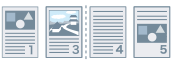 | ... | |
第 1 張 | 第 2 張 | |
[列印面向上/列印面向下]
可讓您指定文件是以列印面向上還是列印面向下輸出。
[印表機預設值]
使用裝置設定。
[列印面向下 [順序輸出]]
對於單面列印,讓列印面向下,從第一頁開始依序輸出文件。
對於雙面列印,讓列印面向下,從第一頁開始輸出奇數頁。
[列印面向上 [逆序輸出]]
對於單面列印,讓列印面向上,從第一頁開始依序輸出文件。
對於雙面列印,讓列印面向上,從第一頁開始輸出文件。
指定此功能時的輸出範例如下所示。
對於單面列印 | 對於雙面列印 | |
列印面向下 [順序輸出] |  |  |
列印面向上 [逆序輸出] |  | 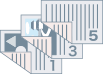 |
[輸出順序]
設定文件輸出的頁面順序。
[反面列印]
可以讓您在紙張的一面列印縱印資料,並於另一面列印橫印資料時,設定紙張反面的版面配置。
[配置的旋轉頁]
根據第一頁的方向旋轉頁面,並在執行含有不同頁面方向之列印資料的 N 合 1 列印或製冊列印時,對齊每一頁的尺寸。
[詳細設定] > [配置的旋轉頁詳細設定] 對話方塊
可讓您設定旋轉方向。
[自動]
根據第一頁的方向,將第二頁之後的頁面自動向左旋轉 90 度或向右旋轉 90 度,然後進行列印。
[向右旋轉 90 度]
將方向不同於第一頁的頁面向右旋轉 90 度,然後進行列印。
[向左旋轉 90 度]
將方向不同於第一頁的頁面向左旋轉 90 度,然後進行列印。
[裝置的機密列印功能]
在列印資料中內嵌限制與追蹤資訊做為網點式樣。此功能在列印機密文件時非常實用。
[副本集編號]
可讓您在列印多份文件複本時,在每份複本上以半透明文字列印序號。此功能在列印機密文件時非常實用。序號可以列印在頁面左上方、右上方、左下方、右下方與中心五個位置。
[詳細設定] > [副本集編號詳細設定] 對話方塊
可讓您設定起始編號。
[影像精細化]
可讓您設定是否要使用平滑處理來調整文字與圖表分布,使其較為平滑。
[影像特殊處理]
如果列印資料中的粗體字元或線條中心遺失,請選取 [級別 1]。如果這項操作無法解決問題,請選取 [級別 2]。
[特殊列印調整 A]/[特殊列印調整 B]/[特殊列印調整 C]/[校正模糊影像]/[靜音模式]
如果列印輸出中有線條出現,您可以調整列印設定加以補償。
[特殊列印調整 A]/[校正模糊影像] 會在列印時讓網點變細。請先嘗試 [模式 1]。
[特殊列印調整 B] 可強化碳粉定溫。請先嘗試 [模式 1]。
[特殊列印調整 C]/[靜音模式] 可降低列印速度。
使用 [特殊列印調整 A] 功能,可能會導致列印密度變小和列印結果粗糙。
[特殊平滑模式]
可讓文字、線條及圖表的分布以及內部漸層平滑。
[印表機預設值]
使用裝置的預設設定。
[模式 1]
平滑地列印暗色之文字、線條和圖表的邊緣。一般而言,您應該使用 [模式 1] 設定來列印。
[模式 2]
不僅列印邊緣,而且還平滑地列印圖表的內部半色調。如果暗色的大型文字與寬線條之內部半色調顯示出色彩變換,並且使用 [模式 1] 設定時無法平滑地列印,請嘗試使用 [模式 2] 來列印。
[模式 3]
在半色調背景上平滑地列印暗色的文字與線條。如果暗色之大型文字與寬線條的內部半色調顯示出色彩變換、淺色的文字與線條的邊緣不平均,以及使用 [模式 1] 設定時無法平滑地列印,請嘗試使用 [模式 3] 來列印。
[模式 4]
平滑地列印各種物件的邊緣。如果淺色的大型文字與寬線條的邊緣不平均,並且使用 [模式 1] 設定時無法平滑地列印,請嘗試使用 [模式 4] 來列印。
[模式 5]
平均地列印影像與半色調物件。如果影像、圖表和漸層的色彩條紋不平均,而且使用 [模式 1] 設定時無法一致地列印陰影式樣,請嘗試使用 [模式 5] 來 列印。
[模式 6]
平滑地列印整個物件。如果使用 [模式 1] 設定時,整個影像都有半色調變換與不平均,請嘗試使用 [模式 6]來列印。
[捲曲修正]
如果發生捲曲而導致卡紙,請使用此功能來減少捲曲。
[皺摺修正]
如果發生皺摺而導致卡紙,請使用此功能減少皺摺。請先嘗試 [模式 1]。根據印表機機型,使用信封列印時,[模式 1] 會修正產生的皺摺,而使用邊緣潮溼的紙張進行列印時,則適合使用 [模式 2]。
[EMF 多工緩衝處理]
以 EMF 格式多工緩衝處理列印資料。從應用程式列印時,將會縮短應用程式傳送資料至印表機的時間。
以 EMF 格式資料多工緩衝處理時,根據使用的應用程式,可能會發生列印結果與螢幕顯示影像不同,以及需要更多時間進行列印等問題。如果發生這些問題,請將 [EMF 多工緩衝處理] 設定變更為 [關]。
[使傳遞無效]
停用印表機驅動程式的傳遞功能。若您無法直接從傳送列印資料至裝置的應用程式列印,停用傳遞或許可恢復列印。
[以高速列印混合的彩色/黑白文件]
在列印包含彩色和灰階(黑白)頁面混合的列印資料時,此功能可縮短列印時間。
[設定為雙面列印時以單面模式列印最後頁]
使用雙面列印輸出包含奇數頁的列印資料時,此功能可使用單面列印模式列印最後一頁,以縮短列印時間。
[特殊的精細線條處理]
在列印時修正精細線條使其變得更粗。
[關]
無修正列印。
[模式 1]
在列印時修正小於兩點寬度的線條為兩點厚度。
[模式 2]
在列印時修正小於兩點寬度的線條與矩形為兩點厚度。
[模式 3]
在列印時修正小於三點寬度的線條與矩形為三點厚度。
 註釋
註釋如果漸變區域的雜訊和線條非常明顯,將 [特殊的精細線條處理] 設定為 [關] 或 [模式 1] 或許可改善列印結果。
[特殊列印模式]
可讓您設定特殊列印模式,用於調整文字與線條,讓列印結果更為清晰。在有強烈對比度的文件中列印條碼、文字及影像,此功能會非常實用。
[條碼調整模式]
如果不滿意條碼列印,例如列印資料上的條碼難以辨識時,此功能可調整列印線條的粗細。
[特殊列印模式 [普通紙]]
可解決列印普通紙時的固定問題,例如捲曲。
[列印開始面]
執行雙面列印時設定要開始列印的頁面。
若在執行雙面列印時未從指定頁面來源列印或採用指定頁面類型,請使用此功能。使用後將正確列印這些頁面。
[列印開始位置設定]
朝長邊(向上)與短邊(向右)方向移動列印資料的開始點。如果頂端與底邊邊界的寬度與左右邊界不同而要調整邊界,以及要隱藏傳真的標頭資訊時,此功能會非常實用。
[詳細設定] > [列印開始位置詳細設定] 對話方塊
可讓您指定列印開始位置。
[提高表單列印速度]
透過 [印表機預設值] 設定使用此功能。
[列印正方形紙張時將橫向資料旋轉 90 度]
在方形自訂紙張上橫向列印時,旋轉列印資料 90 度以確保方向正確。
[恢復預設值]
將所有設定回復成預設值。